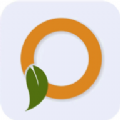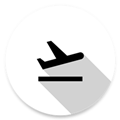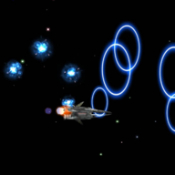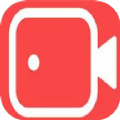火狐浏览器怎么安装油猴插件?油猴插件功能强大,可以帮助用户干很多事,没有油猴插件的火狐浏览器失去了灵魂,今天小编就给大家带来火狐浏览器安装油猴脚本方法教程。

火狐浏览器怎么安装油猴插件
1、点击此处下载该插件(https://addons.mozilla.org/zh-CN/firefox/addon/tampermonkey/),在界面中点击下载插件,等待下载完成;
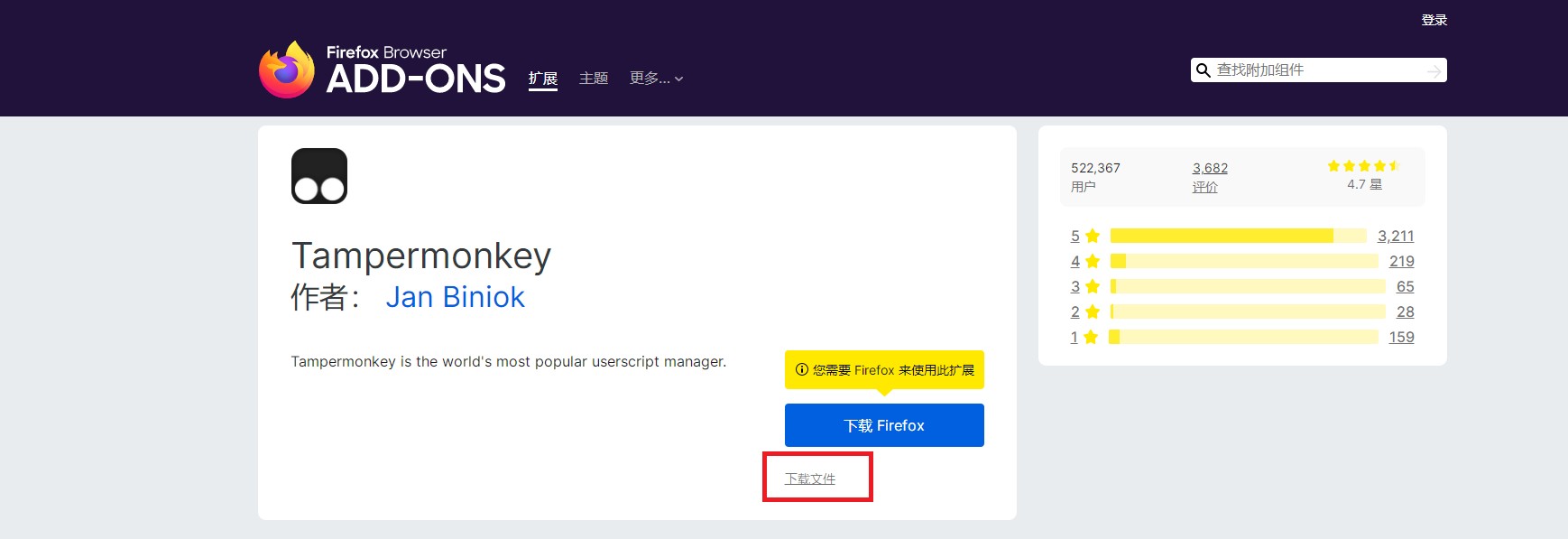
2、下载完成之后,我们需要打开火狐浏览器,然后在其中点击右上角的【三】;
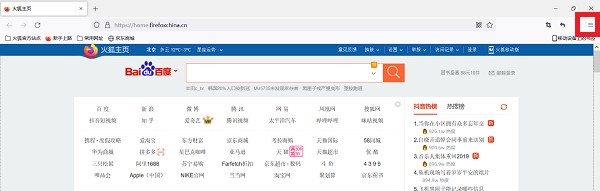
3、在弹出的界面中点击【扩展和主题】,进入到扩展界面中;
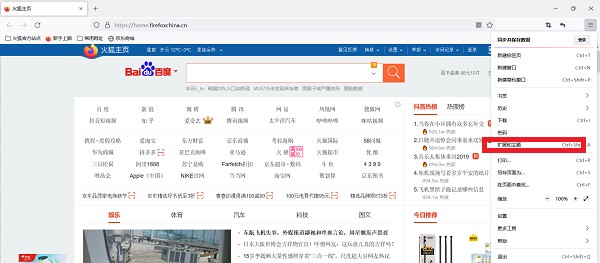
4、在扩展界面中,我们需要点击界面中的【齿轮】设置,在弹出的选项中点击【从文件安装附加组件】;
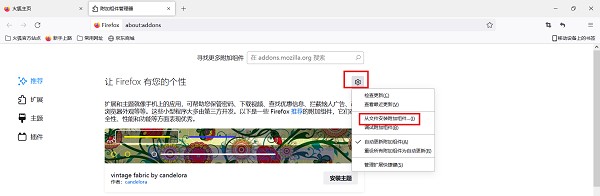
5、最后我们在弹出的文件夹界面中找到下载的插件,点击选中打开;
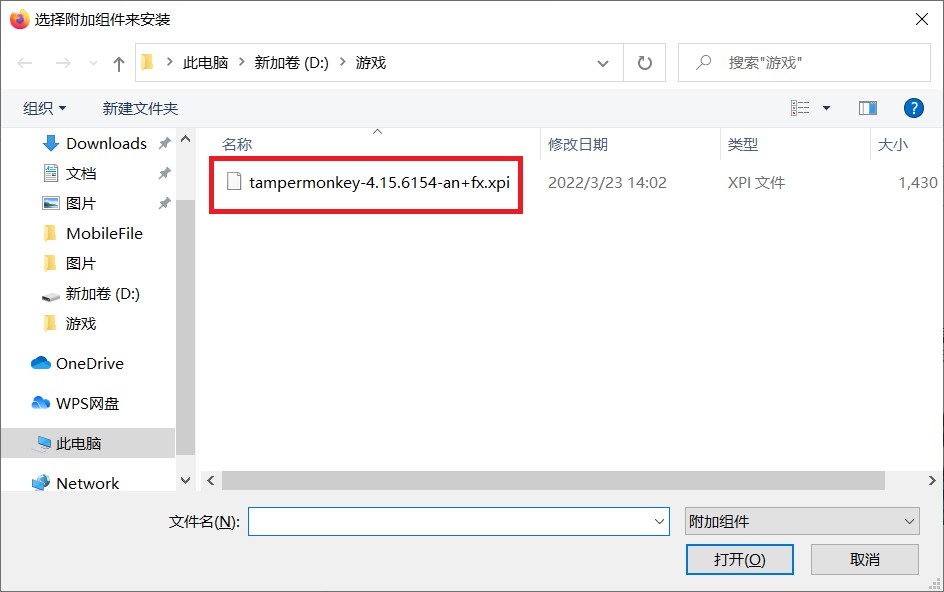
6、在火狐浏览器界面中会弹出询问窗口,点击窗口中的【添加】就可以完成安装的过程。
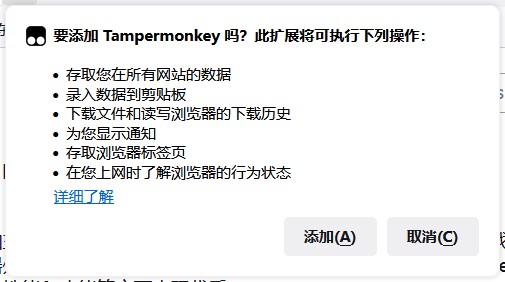
二、手机端火狐浏览器安装油猴插件教程
1、同样的需要进入到插件下载页面,下载插件,然后再回到添加界面点击界面中的【添加到Firefox】即可完成安装。
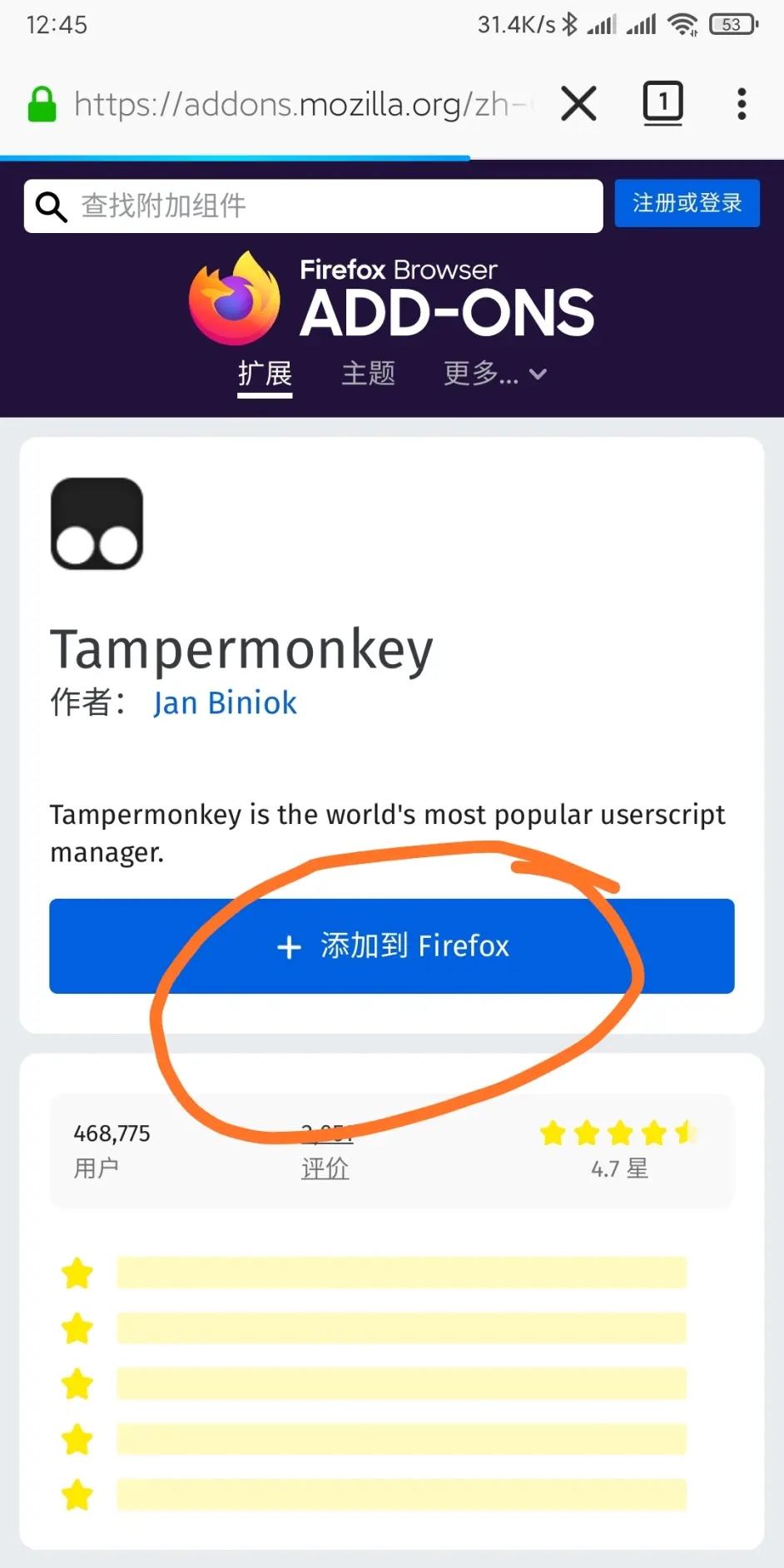
以上是小编整理的火狐浏览器安装油猴脚本方法教程,不知道大家还喜欢吗?记得点击收藏本站,更多精彩内容实时更新。